Configuração Fonte de Dados ODBC
1 – Na aba DSN DE USUARIO clique no botão ADICIONAR.

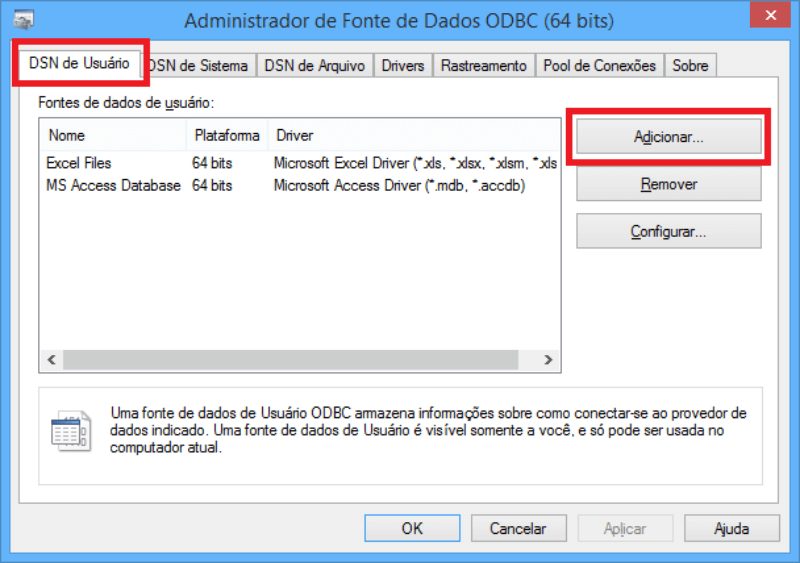
1.1 – Selecione a opção MySQL ODBC 3.51 Driver e clique no botão CONCLUIR.

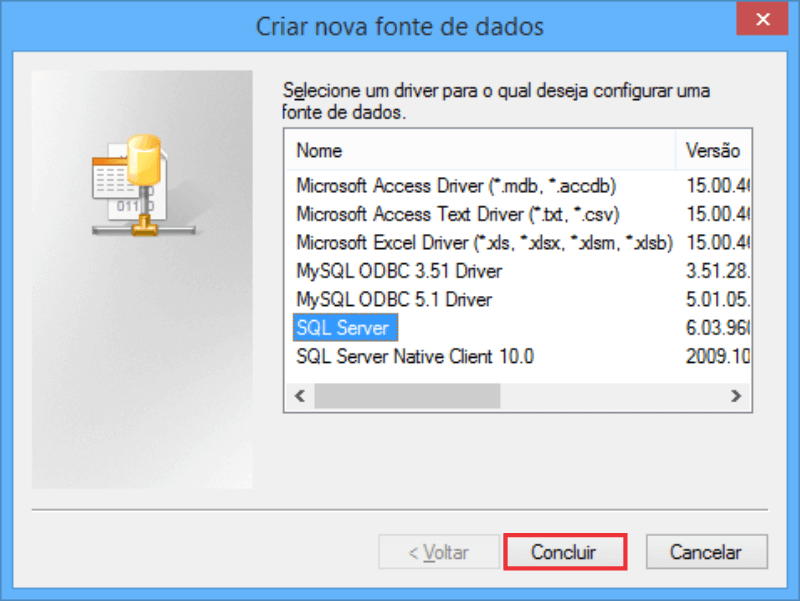
1.2 – Após a etapa anterior, irá abrir a tela com as configurações de conexão, como na imagem abaixo:

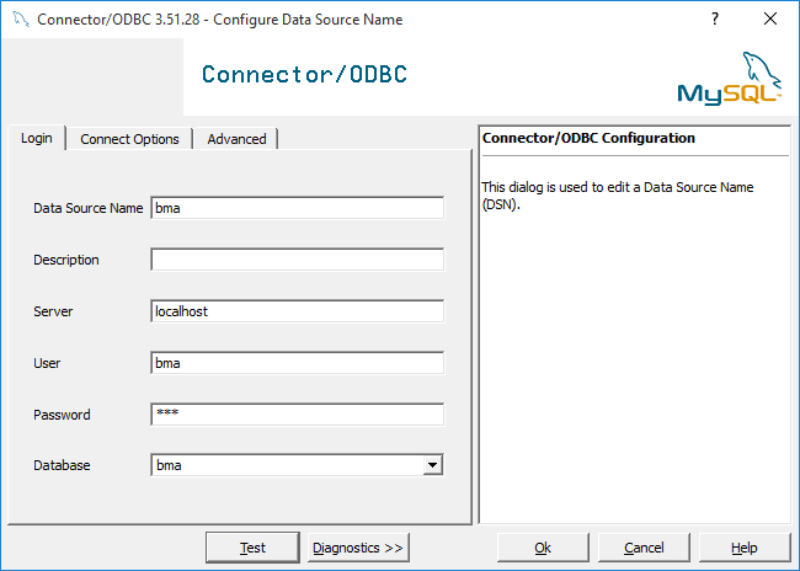
1.3 – As configurações terão que ser preenchidas de acordo com o arquivo WPE.INI, da pasta BMA\PRG, este arquivo é um bloco de notas que o sistema utiliza para efetuar parametrizações.

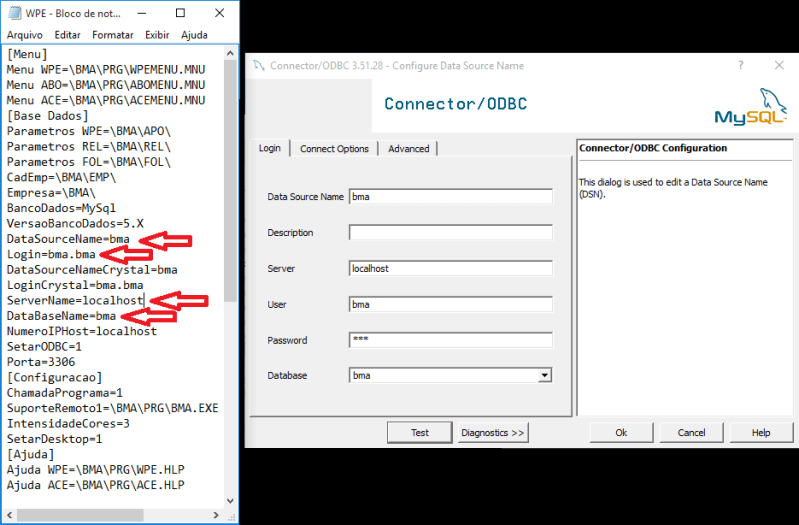
O campo login do WPE.INI corresponde aos campos User e Password, onde a palavra bma que está antes do ponto (.) corresponde ao User e a palavra bma que está após o ponto corresponde ao Password. Se refere ao usuário do banco de dados.
1.4 – Após realizadas as configurações, clique em Test para verificar se a conexão será realizada com sucesso. Caso isso aconteça, aparecerá a mensagem como na imagem abaixo. Então clique em OK.

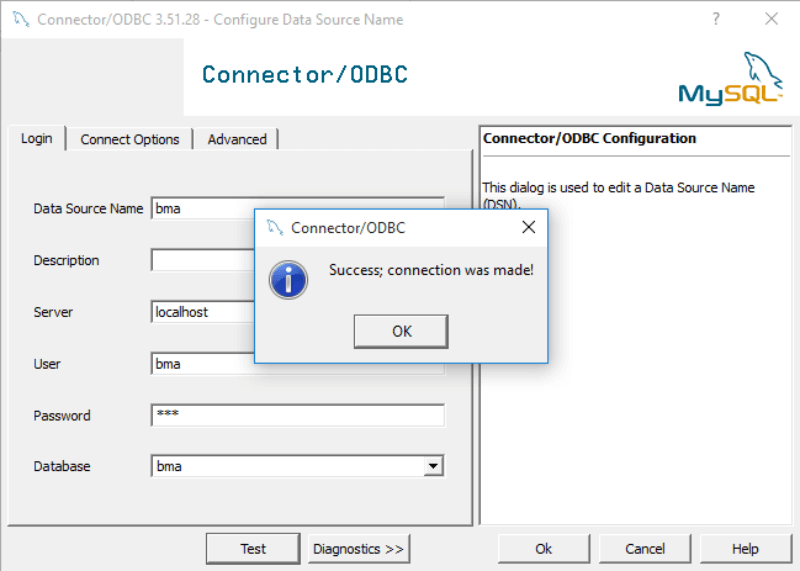
2 – O WPE utiliza a configuração de Fonte de Dados ODBC para comunicação com o banco de dados.
Pelo Windows (7, 8 ou 10) essa configuração é feita acessando as opções de: Painel de Controle > Sistema e Segurança > Ferramentas Administrativas > Fonte de Dados ODBC.

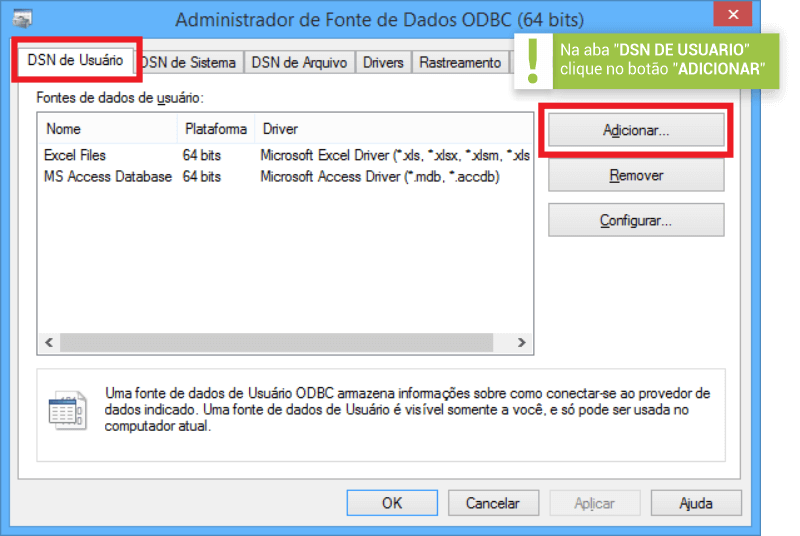
2.1 – Selecione a opção SQL SERVER e clique no botão CONCLUIR.

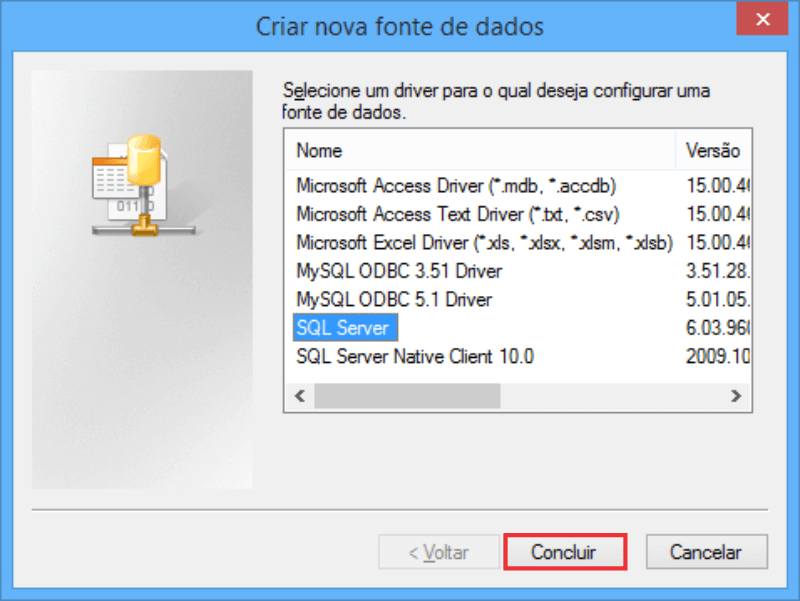
2.2 – Nos campos NOME e DESCRIÇÃO informe o mesmo nome do Banco de Dados que está configurado no arquivo WPE.INI. No campo SERVIDOR informe o endereço de conexão do servidor onde o banco de dados está instalado. Clique em AVANÇAR.

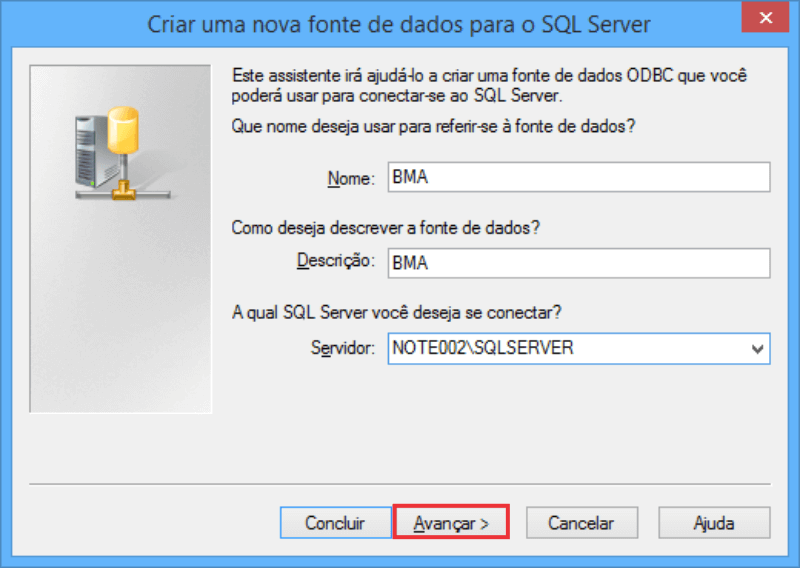
2.3 – Marque as opções abaixo e informe ID de LOGON e SENHA do SQL Server. Clique em AVANÇAR.

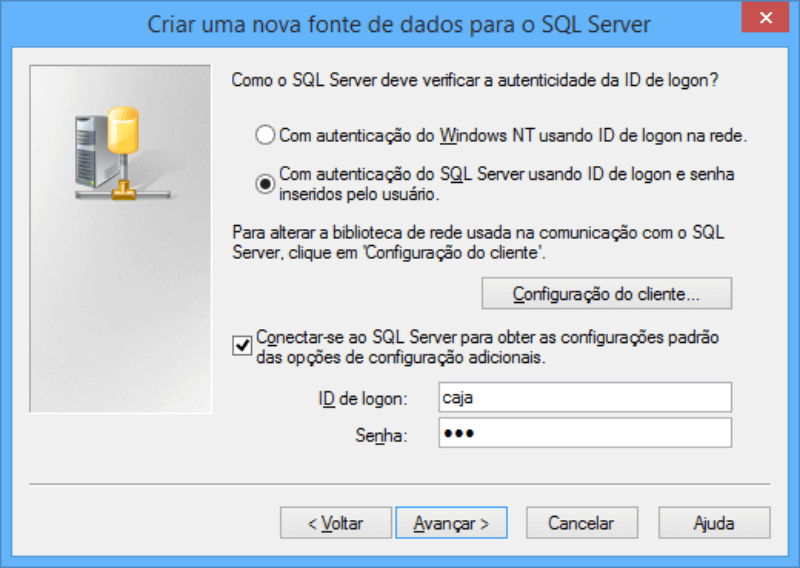
2.4 – Marque as opções abaixo e no campo “Alterar o idioma das mensagens de sistema do SQL Server para:” informe English. Clique em CONCLUIR.

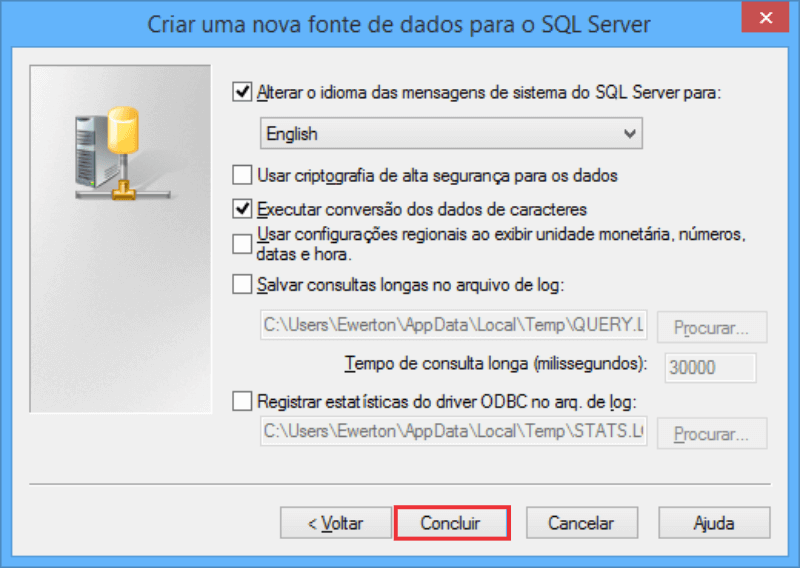
2.5 – Clique na opção “Testar fonte de dados” para verificar se a configuração está comunicando corretamente com o banco de dados.

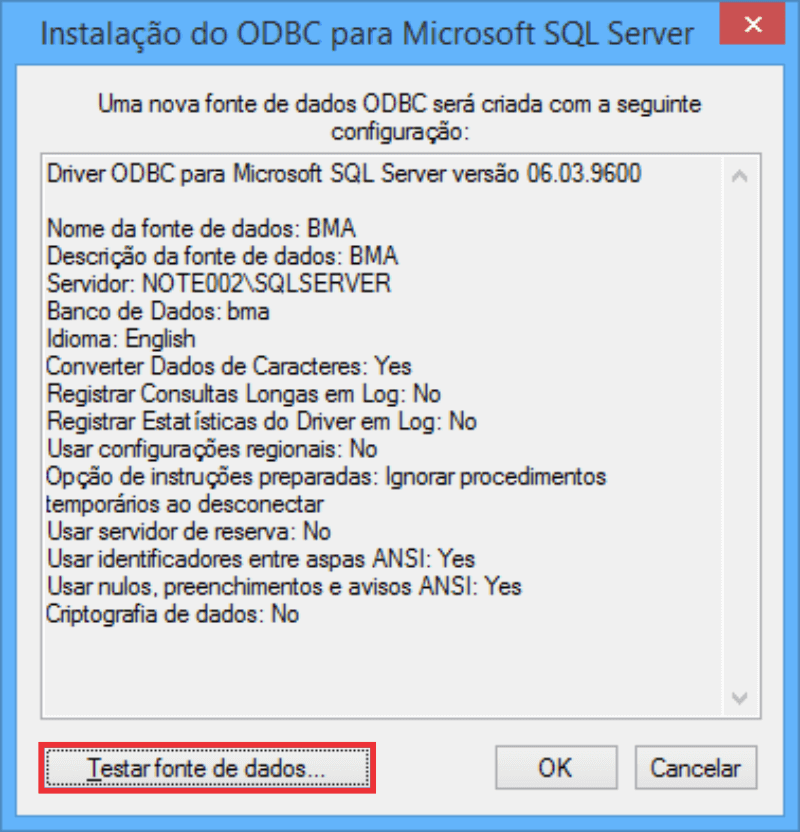
Se a comunicação ocorrer normalmente aparecerá a mensagem “TESTES CONCLUÍDOS COM EXITO!”


Caso tenha problemas na conexão verifique se o endereço do servidor do banco de dados está certo ou se o ID de Logon e Senha do banco de dados foi informado corretamente, conforme as duas figuras abaixo:


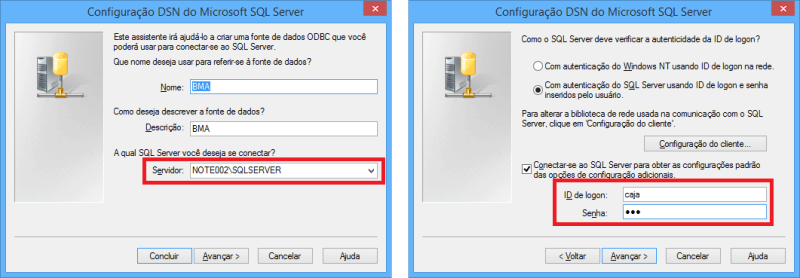

Deixe um comentário